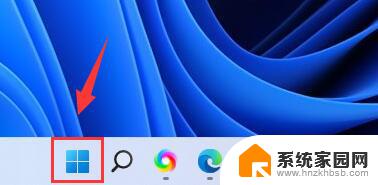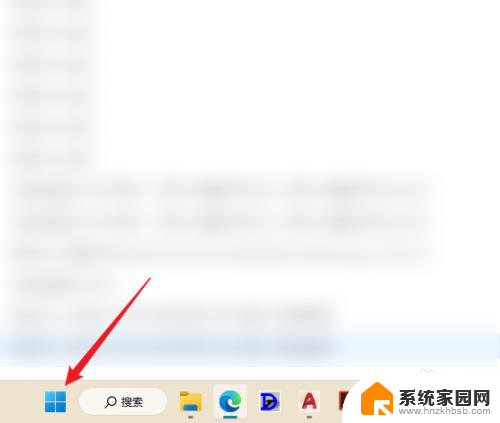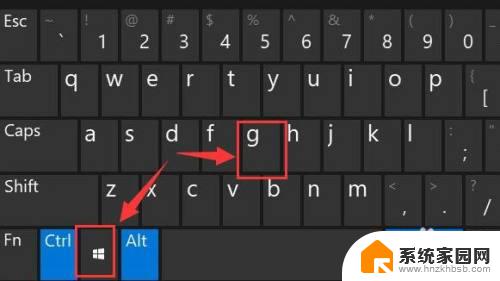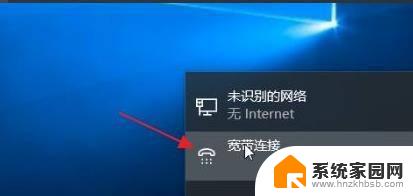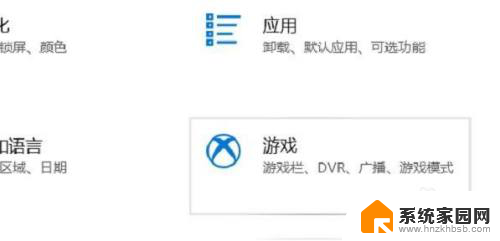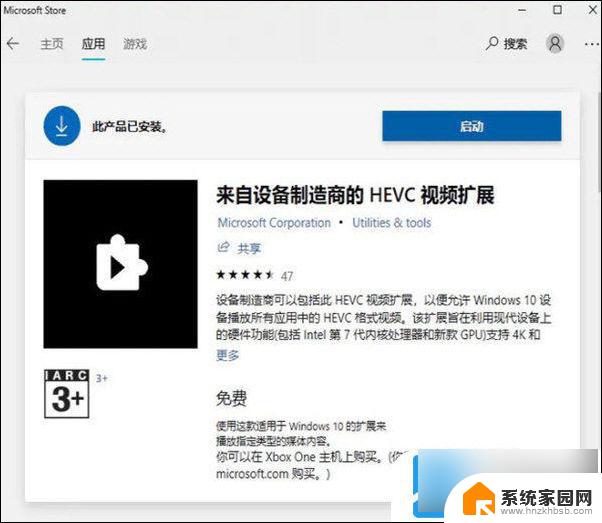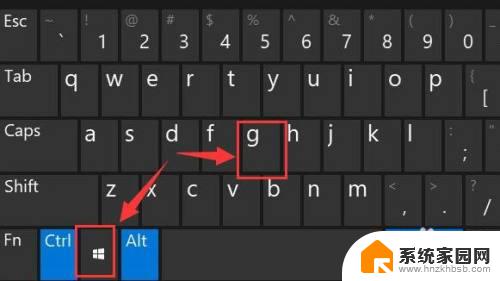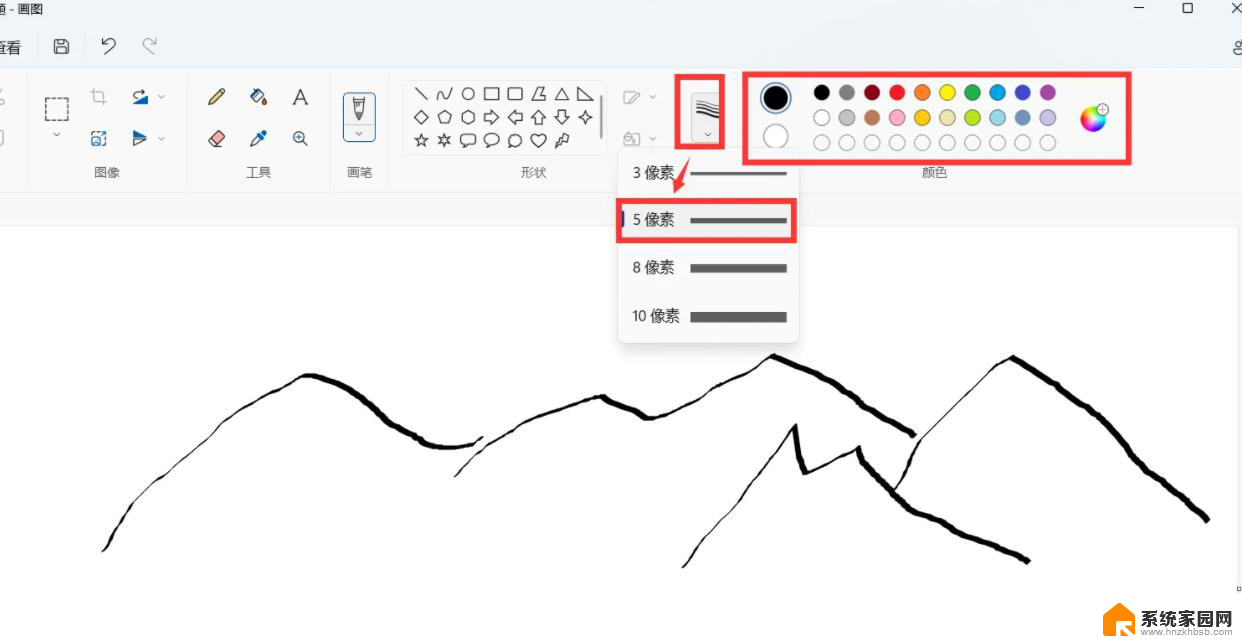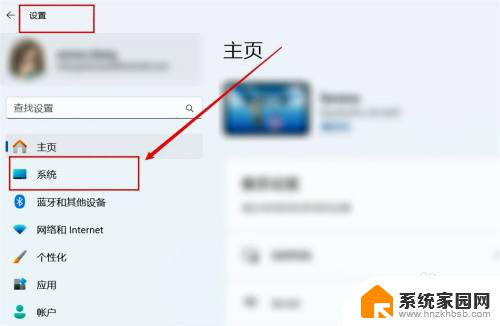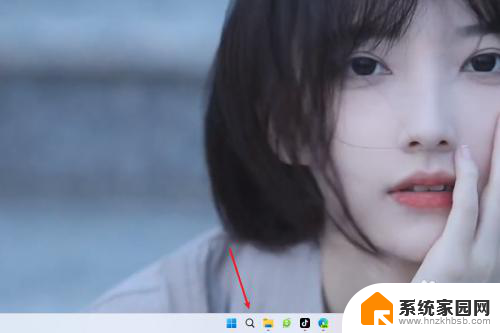windows11 自带游戏 win11系统中玩小游戏的窍门
Windows11是微软最新发布的操作系统,与之前的版本相比,Windows11不仅在界面设计上进行了全面升级,还新增了许多实用的功能和应用程序,其中Windows11自带的游戏也是备受关注的一大亮点。在Win11系统中,玩小游戏不仅可以帮助放松身心,还可以提高注意力和反应能力。接下来我们将介绍一些在Win11系统中玩小游戏的窍门,帮助大家更好地享受游戏乐趣。
win11系统有自带的小游戏吗:答:win11系统没有自带的小游戏
1、微软为了win11系统的纯净移除了自带的小游戏。
2、现在最新的win11系统,默认甚至是连浏览器都不自带的。
3、不过所有原本的自带应用程序我们都可以在微软商店中下载到。
win11系统自带的小游戏下载教程1、想要玩自带小游戏的朋友,只需要点击底部Windows徽标。
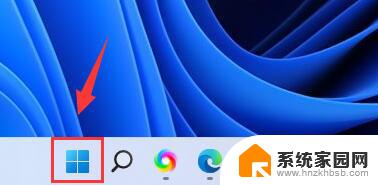
2、进入开始菜单后,打开“Microsoft store”
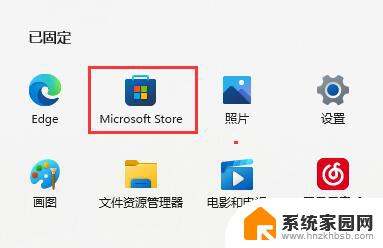
3、打开微软商店,点击上方搜索框,搜索想玩的游戏,回车确定。
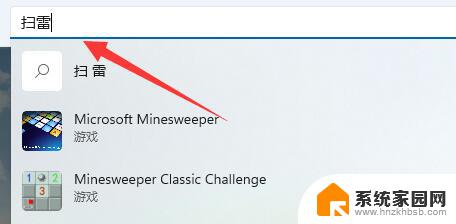
4、接着在列表下找到并点击想玩的游戏。
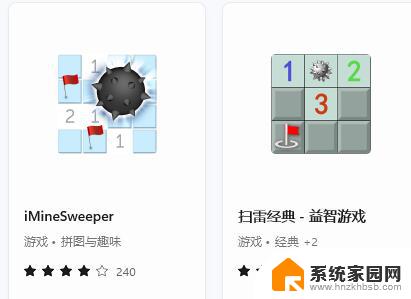
5、进入后点击“获取”就可以下载安装到电脑了。
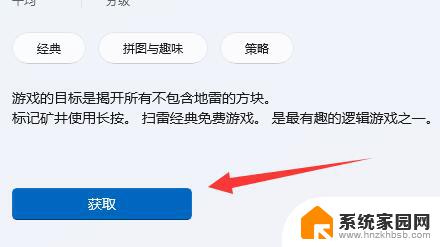
6、此外,空当接龙、蜘蛛纸牌等游戏也可以在这里下载到。

学会的朋友现在就可以去win11上找回曾经经典的小游戏了。
Win11怎么删除不用的安装包? Win11系统更新安装包的清理方法
win11怎么安装亚马逊安卓应用? win11安装Android应用程序的技巧
Win10安装IE11时提示未能完成安装怎么办? win10无法安装ie11解决办法
以上是Windows 11自带游戏的所有内容,如果您遇到类似的问题,可以参考本文中介绍的步骤进行修复,希望这对大家有所帮助。